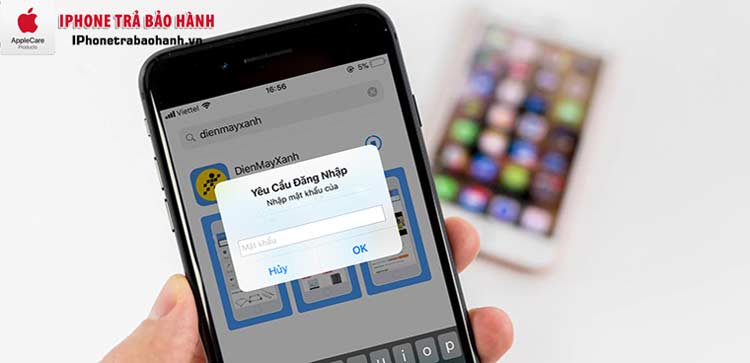Cách tắt yêu cầu mật khẩu khi tải ứng dụng trên Appstore
Bạn đang đọc: Cách tắt yêu cầu mật khẩu khi tải ứng dụng trên Appstore
2.5 / 5 – ( 6 bầu chọn )AppStore là một chợ ứng dụng cho những thiết bị sử dụng hệ điều hành quản lý IOS. Để bảo vệ tính bảo đảm an toàn, bảo mật thông tin thông tin trên những thiết bị IOS, Appstore sẽ nhu yếu nhập mật khẩu thông tin tài khoản itunes store để được phép tải ứng dụng xuống. Tuy nhiên, điều này thực sự không thiết yếu với một số ít người dùng, thậm chí còn tính năng này còn khiến người dùng cảm thấy phiền phức và mất thời hạn. Bài viết dưới đây sẽ giúp bạn đọc cách tắt nhu yếu mật khẩu khi tải ứng dụng trên Appstore .
Xem thêm: Cách gắn thẻ nhớ vào điện thoại Samsung
Vì sao nên tắt tính năng nhu yếu mật khẩu khi tải ứng dụng :
Tắt tính năng nhu yếu mật khẩu khi tải ứng dụng trên Appstore mang lại 1 số ít quyền lợi như sau :
- Tiết kiệm thời gian khi không cần phải nhập đi nhập lại mật khẩu nhiều lần
- Dễ dàng tải ứng dụng, thao tác nhanh chóng và đơn giản hơn.
Cách tắt nhu yếu mật khẩu khi tải ứng dụng trên Appstore :
Lưu ý :
- Các bước làm dưới đây thực hiện trên thiết bị iPhone 11 với hệ điều hành phiên bản IOS 14.6
- Một số thao tác có một chút khác bệt giữa dòng iPhone có nút Home vật lý với dòng iPhone tràn viền, cũng như giữa các phiên bản IOS khác nhau. Nhưng nhìn chung cách thực hiện cơ bản tương tự nhau.
Để tắt nhu yếu nhập mật khẩu khi tải ứng dụng trên Appstore, bạn triển khai theo những bước sau đây :
Bước 1: Đầu tiên, bạn vào Cài đặt >> Chọn tài khoản ID Apple >> Tiếp đến chọn Phương tiện & Mục mua

Bước 2: Tiếp đến, bạn chọn Cài đặt mật khẩu >> Sau đó Tắt mục Yêu cầu mật khẩu >> Chọn Xong.
Ở dòng iPhone mới, có thêm tính năng tải ứng dụng bằng Face ID / Touch ID, thì dù bạn tắt nhu yếu mật khẩu thì khi thực thi tải ứng dụng, Appstore vẫn sẽ nhu yếu sử dụng FaceID / TouchID hoặc nhập mật khẩu ID Apple để tải ứng dụng .Và để tắt nhu yếu mật khẩu trọn vẹn, bạn triển khai theo những bước sau :
Bước 3: Vào Cài đặt >> cuộn xuống tìm và chọn Face ID & Mật mã (hoặc Touch ID & mật mã đối với dòng iPhone có nút Home)
Bước 4: Tại đây, bạn nhập mật khẩu mở máy >> Ở mục sử dụng FaceID cho, bạn gạt tắt iTunes & App Store.
Chỉ với 4 bước đơn thuần là bạn đã tắt nhu yếu nhập mật khẩu khi tải ứng dụng trên thiết bị IOS rồi .
Bài viết liên quan
Source: https://thomaygiat.com
Category : Ứng Dụng
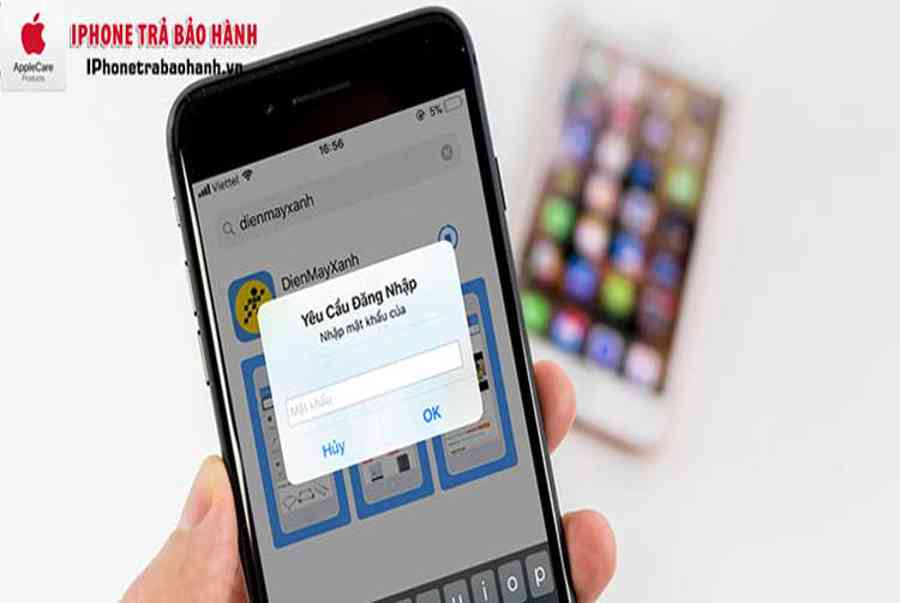

Hướng Dẫn Chi Tiết Xử Lý Lỗi E-66 Máy Giặt Electrolux
Mục ChínhHướng Dẫn Chi Tiết Xử Lý Lỗi E-66 Máy Giặt ElectroluxLỗi E-66 máy giặt Electrolux là gì?4 Nguyên nhân gây lỗi E-66 máy giặt…

Tủ Lạnh Sharp Lỗi H-36 Cách Xử Lý Đơn Giản
Mục ChínhTủ Lạnh Sharp Lỗi H-36 Cách Xử Lý Đơn GiảnGiới thiệu về lỗi H-36 trên tủ lạnh SharpNguyên nhân gây lỗi H-36 trên tủ…

Khắc phục lỗi E-62 máy giặt Electrolux không cần thợ
Mục ChínhKhắc phục lỗi E-62 máy giặt Electrolux không cần thợMã lỗi E-62 Máy giặt Electrolux là gì?Các bộ phận liên quan đến mã lỗi…

Tủ Lạnh Sharp Lỗi H-35 Nguy Cơ Không Thể Sửa Chữa!
Mục ChínhQuy Trình Tự Sửa Lỗi H-35 Tủ Lạnh Sharp Từng Bước An ToànMã lỗi H-35 trên tủ lạnh Sharp là gì?Nguyên nhân gây lỗi…

Tủ lạnh Sharp nháy lỗi H-34 Cuộc chạy đua với thời gian!
Mục ChínhTủ lạnh Sharp nháy lỗi H-34 Cuộc chạy đua với thời gian!Tìm Hiểu Lỗi H-34 Trên Tủ Lạnh Sharp Là Gì?Nguyên nhân phổ biến…

Hậu quả nghiêm trọng từ lỗi H-30 trên tủ lạnh Sharp
Mục ChínhHậu quả nghiêm trọng từ lỗi H-30 trên tủ lạnh SharpLỗi H-30, H-31, H-32, H-33 tủ Lạnh Sharp là gì?Tầm quan trọng của các…
![Thợ Sửa Máy Giặt [ Tìm Thợ Sửa Máy Giặt Ở Đây ]](https://thomaygiat.com/wp-content/uploads/sua-may-giat-lg-tai-nha-1.jpg)